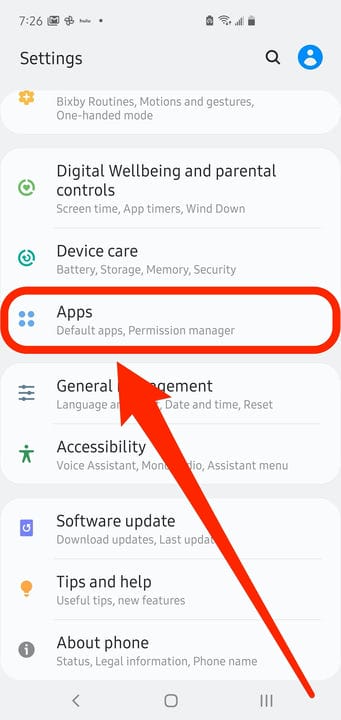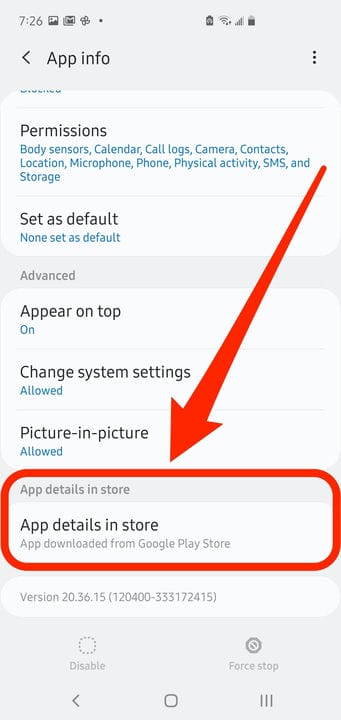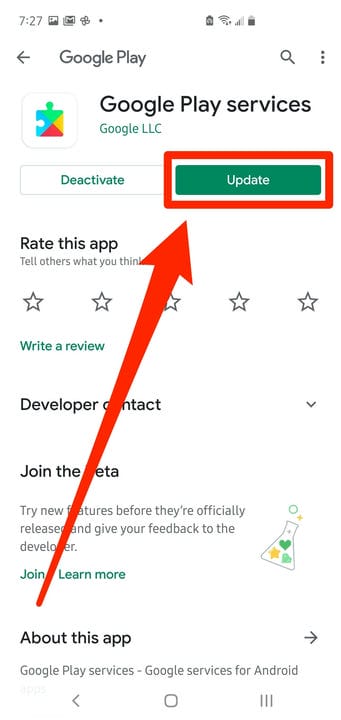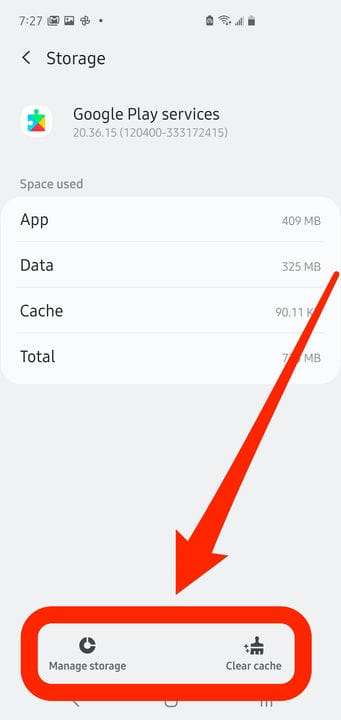Kuidas värskendada Google Play teenuseid oma Android-telefonis
- Google Play teenuste värskendamiseks oma Android-seadmes minge seadetes menüüsse „Rakendused ja märguanded".
- Google Play teenused võimaldavad teie Androidi rakendustel Interneti-ühenduse luua ja Google'iga suhelda.
- Google Play teenuste värskendamine võib lahendada rakenduse probleemid ja aidata teie Android-seadmel kiiremini töötada.
- Kui Google Play teenuste värskendamine ei aita, saate ka selle vahemälu ja andmed tühjendada.
- .
Google Play teenused on Androidi operatsioonisüsteemi oluline osa. Need võimaldavad paljudel rakendustel, sealhulgas kolmandate osapoolte rakendustel ja mängudel, Google'iga teavet vahetada. See võib hõlmata Google Mapsist juhiste hankimist, Google'i otsingu tegemist, oma Google'i kontole sisselogimist ja palju muud.
Google Play teenused on tavaliselt automaatselt ajakohased. Kuid kui teil on telefoniga probleeme ja kahtlustate, et süüdi võivad olla Google Play teenused või tõrkeotsingu kontroll-loend soovitab teil Google Play teenuseid värskendada, toimige järgmiselt.
Kuidas värskendada Google Play teenuseid Androidis
1 Käivitage oma Android-telefonis rakendus Seaded.
2 Puudutage valikut "Rakendused ja märguanded". Kui teie Android-seadmel seda valikut pole, puudutage valikut "Rakendused".
Alustage värskendamist, leides rakenduste või rakenduste ja märguannete seadetes Google Play teenused.
3 Kui teil on see valik, puudutage valikut „Kuva kõik rakendused”. Vastasel juhul peaksite juba nägema kõigi oma rakenduste loendit.
4 Puudutage valikut Google Play teenused.
5 Kerige lehe allossa ja puudutage valikut Täpsemalt, seejärel valikut Rakenduse üksikasjad. Kui te seda ei näe, valige lihtsalt „Rakenduse üksikasjad poes”.
Kui puudutate rakenduse üksikasjade vaatamiseks linki, suunatakse teid automaatselt Google Play poe kirjesse Google Play teenuste jaoks.
6 Kui näete Google Play poes ekraani ülaosas käsku "Installi", puudutage seda. Kui värskendus on saadaval, puudutage selle asemel nuppu "Värskenda". Kui näete ainult valikut "Deaktiveeri", on teie Google Play teenused juba ajakohased.
Installige värskendus, kui see on saadaval.
Google Play teenuste tõrkeotsing
Kui teil on jätkuvalt probleeme Google Play teenustega, peaksite selle vahemälu tühjendama
ja andmed. Saate tühjendada vahemälu riskivabalt, kuid andmete kustutamisel peate uuesti oma Google'i kontole sisse logima, seega veenduge, et teil oleks kasutajanimi ja parool käepärast.
1 Käivitage oma Android-telefonis rakendus Seaded.
2 Puudutage valikut „Rakendused ja märguanded” või „Rakendused”, kui see on teie ainus valik.
3 Kui teil on see valik, puudutage valikut „Kuva kõik rakendused”. Vastasel juhul peaksite juba nägema kõigi oma rakenduste loendit.
4 Puudutage valikut Google Play teenused.
5 Puudutage valikut "Salvestus".
6 Vahemälu tühjendamiseks puudutage valikut „Tühjenda vahemälu”.
7 Andmete kustutamiseks puudutage kas "Clear Storage" või "Manage Storage" ja seejärel "Clear All Data".
Google Play teenustega seotud probleemide lahendamiseks tühjendage vahemälu ja andmed.
Michelle Greenlee aitas kaasa selle artikli varasemale versioonile.